Obecné informace
- Databázový dotaz definuje zdroj dat načítaných z databáze, který je následně používán v ovládacích prvcích editačních formulářů, nahlížecích stránek, portletech a ve skriptech.
- Databázový dotaz určuje, jaká množina databázových záznamů bude načtena a předána k dalšímu zpracování nebo vizualizaci.
- Databázový dotaz je samostatný konfigurovatelný objekt aplikace, který zapouzdřuje logiku výběru dat z databáze a odděluje ji od vizuálních ovládacích prvků.
- Výsledkem databázového dotazu je množina dat, která je předána ovládacím prvkům nebo skriptům k vyhodnocení či zobrazení.
Běžný dotaz
- Běžný dotaz se používá u všech ovládacích prvků, které jako zdroj dat využívají přímo databázová data.
- Běžný dotaz je výchozím typem v návrháři databázových dotazů.
- Při sestavování výsledného SQL dotazu používá pouze klauzule „SELECT“, „FROM“, „JOIN“, „WHERE“ a „ORDER BY“.
- Běžný dotaz nepoužívá klauzuli „GROUP BY“ a neobsahuje žádné agregační funkce.
Agregační dotaz
- Agregační dotaz se používá u nahlížecích tabulek a grafů, které zobrazují agregovaná data.
- Agregační dotaz pracuje s klauzulí „GROUP BY“ a agregačními funkcemi nad databázovými sloupci.
- Agregační dotaz je definován v návrháři databázových dotazů:
- zaškrtnutím volby „Agregační dotaz“,
- seznamem seskupovacích sloupců, které se objeví ve výsledném SQL dotazu v klauzuli „GROUP BY“.
- Podporované způsoby seskupování zahrnují:
- běžné seskupení podle sloupce („GROUP BY ng_“),
- seskupení podle hodiny ve dni,
- seskupení podle hodiny,
- seskupení podle dne,
- seskupení podle týdne,
- seskupení podle měsíce,
- seskupení podle kvartálu,
- seskupení podle roku.
- Agregační dotaz dále obsahuje:
- seznam agregovaných sloupců, které se ve výsledném SQL dotazu objeví ve spojení s funkcemi „COUNT“, „SUM“, „AVG“, „MAX“ a „MIN“, s možností použití podmíněné logiky pomocí „CASE WHEN“,
- seznam informativních sloupců, které se ve výsledném SQL dotazu objeví jako konstanty nebo vypočtené hodnoty a jsou následně vyhodnoceny lexikálním analyzátorem,
- seznam sloupců, podle kterých je možné filtrovat data v nahlížecí tabulce nebo grafu,
- seznam hlaviček pro seskupování sloupců v nahlížecí tabulce,
- seznam barev použitých pro vykreslení jednotlivých datových řad v grafu.
- Jednotlivé sloupce agregačního dotazu používají následující syntaxi názvu:
„název@matematický_výraz@zobrazovaná_hodnota@podmínka”.
- Název určuje popisek sloupce zobrazovaný v nahlížecí tabulce nebo grafu.
- Matematický výraz je volitelný a používá se u sloupců typu „Výraz, formát dle“.
- Zobrazovaná hodnota je volitelná a umožňuje nahradit vypočtenou hodnotu textem nebo skrýt celý sloupec pomocí hodnoty „@@“.
- Podmínka je volitelná a umožňuje omezit zobrazení řádků výsledné množiny dat.
- Příklady názvů sloupců:
- „Součet prvního a druhého sloupce@#c0#+#c1#“,
- „Součet prvního a druhého sloupce@#c0#+#c1#@Skrytá hodnota“,
- „Součet s hodnotou na dalším řádku@+1“,
- „Součet s hodnotou na předchozím řádku@-1“,
- „Součet prvního a druhého sloupce a hodnoty na dalším řádku@+1#c0# + #c1#“,
- „Součet hodnot větších než 5@@@>5“,
- „Sloupec@+sum“,
- „Sloupec@-sum“.
- Hlavičky agregačního dotazu používají syntaxi:
„počet_sloučených_buněk@název_hlavičky”.
- Příklady hlaviček:
- 1. řádek: „5@X;1@Y“,
- 2. řádek: „2@A;3@B;1@C“.
Vnořené záznamy
- Vnořený záznam je databázový záznam přidružený ke svému rodičovskému záznamu pomocí cizích klíčů „pid“ a „pform“.
- Tyto cizí klíče jsou součástí každé databázové tabulky a určují ID rodičovského záznamu a ID editačního formuláře, ve kterém se rodičovský záznam nachází.
- Odkazy pomocí „pid“ a „pform“ mohou směřovat jak do jiné databázové tabulky, tak i do stejné tabulky (rekurzivní struktury, např. ovládací prvek „Tree“).
- Hodnoty „pid“ a „pform“ jsou vyplňovány automaticky podle kontextu, ze kterého byl nový záznam vytvořen.
- Při vytvoření záznamu z nahlížecí stránky mají hodnotu „0“.
- Při vytvoření záznamu z jiného databázového záznamu jsou nastaveny podle ID rodiče a jeho formuláře.
- Použití sloupce „pform“ je obvykle minimální a uplatňuje se zejména v případech, kdy jedna tabulka slouží více rodičovským formulářům.
- Sloupce „pid“ a „pform“ nejsou ve výchozím stavu indexované. Při jejich aktivním používání je nutné indexování zapnout v nastavení editačního formuláře.
- Nahlížecí tabulky v editačních formulářích obsahují volbu „Zobrazit pouze vnořené záznamy“, která automaticky doplňuje podmínku „PID = ID aktuálního záznamu“.
- Nahlížecí tabulky na nahlížecích stránkách obsahují volbu „Skrýt vnořené záznamy“, která automaticky doplňuje podmínku „PID = 0“.
Omezující podmínky dotazu
- Databázový dotaz může obsahovat libovolné množství omezujících podmínek, které následují za klauzulí „WHERE“.
- Jednotlivé podmínky mohou být kombinovány pomocí logických operátorů „AND“ a „OR“ a seskupovány pomocí levých a pravých závorek.
- Výsledná podmínka v jazyce SQL je sestavena automaticky na základě seznamu podmínek definovaných v grafickém návrháři databázových dotazů.
- V podmínkách dotazu lze používat následující rozšířené zápisy, které jsou návrhářem automaticky interpretovány do odpovídající SQL syntaxe:
- Datové typy „Integer“ a „Long“ umožňují zápis ve tvaru „levá_strana = 1;2;3“. Tento zápis je interpretován jako „levá_strana IN (1, 2, 3)“.
- Datový typ „String“ umožňuje zápis ve tvaru „levá_strana = (array)A;B;C“. Tento zápis je interpretován jako „levá_strana IN ('A', 'B', 'C')“.
- Pokud je na levé straně podmínky použit ovládací prvek typu „MultiListBox“ (hodnoty oddělené tabulátorem) a na pravé straně je textová konstanta, je podmínka interpretována jako:
- „JoinText2(levá_strana, pravá_strana)“ u databáze Firebird,
- „dbo.JoinNtext(levá_strana, pravá_strana)“ u databáze Microsoft SQL Server.
Výsledný SQL dotaz vyhodnotí všechny záznamy, které mají ve sloupci typu „MultiListBox“ uloženou alespoň jednu hodnotu shodnou s textovou konstantou na pravé straně podmínky.
- Pokud je na levé i pravé straně podmínky použit ovládací prvek typu „MultiListBox“, je podmínka interpretována stejným způsobem pomocí funkcí „JoinText2“ (Firebird) nebo „dbo.JoinNtext“ (MSSQL). Výsledný SQL dotaz vyhodnotí všechny záznamy, u nichž existuje alespoň jedna shodná hodnota v obou sloupcích.
- Datový typ „String“ dále umožňuje zápis ve tvaru „levá_strana = (mlb)A#tab#B#tab#C“. Tento zápis je interpretován jako:
- „JoinText2(levá_strana, 'A B C')“ u databáze Firebird,
- „dbo.JoinNtext(levá_strana, 'A B C')“ u databáze Microsoft SQL Server.
Výsledný SQL dotaz vyhodnotí všechny záznamy, které mají ve sloupci s tabulátorem oddělenými hodnotami uloženou alespoň jednu hodnotu obsaženou v textové konstantě na pravé straně podmínky.
- Podmínku dotazu je možné definovat také přímo pomocí SQL syntaxe.
- V takovém případě může být levá strana podmínky včetně operátoru libovolná.
- Pravá strana podmínky musí vždy začínat prefixem „OK#crlf#“, za kterým následuje vlastní SQL podmínka.
- Příklady přímé SQL definice podmínky:
- OK#crlf#0=0
- OK#crlf#0=1
- OK#crlf#EQUALS(ng_tb, "", 0=0, ng_tb = FORMATSTRINGSQL(#ng_tb#))
- OK#crlf#EQUALS(ng_tb, "", 0=1, ng_tb = FORMATSTRINGSQL(#ng_tb#))
Připojení (joiny)
- Databázový dotaz může obsahovat libovolné množství připojení, která jsou sestavená pomocí klauzule „JOIN“.
- Výsledný tvar připojení v jazyce SQL je sestaven automaticky podle seznamu připojení nastavených v grafickém návrháři.
- Připojení může být definováno také pomocí SQL syntaxe. Levá strana podmínky připojení může být libovolná, pravá strana podmínky připojení musí začínat slovem „OK#crlf#“, a za ní musí následovat znění připojení pomocí jazyka SQL, například:
- OK#crlf#INNER JOIN ng_abc J1 ON J1.pid = ng_formular.id
- Definice připojení musí respektovat používané aliasy, takže první připojení se musí jmenovat J1, druhé J2 atd.
- Definice připojení musí respektovat název zdrojové databázové tabulky.
1. Seznam záložek v dialogu nastavení databázového dotazu
- Obecné – Nastavení obecných vlastností
- Podmínky – Definice omezujících podmínek
- Připojení – Definice připojení – joinů
- Sloupce – Definice sloupců agregační tabulky
- Hlavičky – Definice hlaviček agregační tabulky
- Barvy – Definice barev grafu
- Ostatní – Nastavení ostatních vlastností
1.1. Záložka „Obecné“
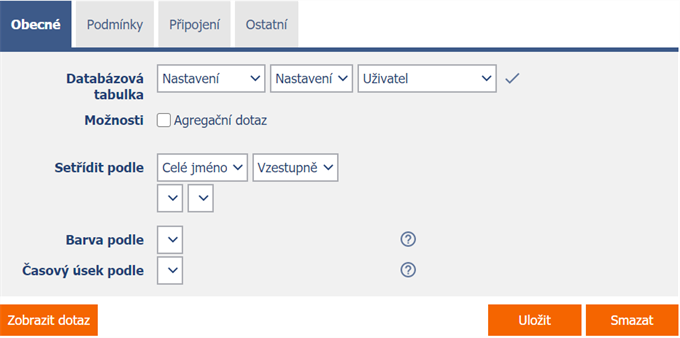
1.1.1. Databázová tabulka
- Výběr editačního formuláře, z jehož databázové tabulky budou načteny záznamy uložené v databázi.
1.1.2. Možnosti
- Agregační dotaz – Zaškrtnutí tohoto pole určuje, zda má být výsledkem dotazu agregovaná množina dat sestavená pomocí grupování.
1.1.3. Setřídit podle
- Výběr sloupce, podle kterého budou databázové záznamy seřazeny, včetně způsobu řazení – vzestupně (ASC) nebo sestupně (DESC).
- Volitelný výběr druhého sloupce, podle kterého budou databázové záznamy seřazeny, včetně způsobu řazení – vzestupně (ASC) nebo sestupně (DESC).
1.1.4. Barva podle
- Výběr sloupce, který určuje, zda a podle jakého sloupce se bude v nahlížecí tabulce zobrazovat u každého záznamu barevný obdélníček.
1.1.5. Časový úsek podle
- Výběr sloupce, který určuje, zda a podle jakého sloupce se bude nad nahlížecí tabulkou zobrazovat filtr pro výběr časového úseku „od-do“.
1.2. Záložka „Podmínky“

- Definice omezujících podmínek dotazu, které následují za klauzulí „WHERE“ databázového dotazu.
1.2.1. Přidat podmínku
- Pomocí tlačítka „Přidat podmínku“ je možné přidat novou podmínku dotazu.

1.3. Záložka „Připojení“

- Definice připojení, které jsou sestaveny pomocí klauzule „JOIN“ databázového dotazu.
1.3.1. Přidat připojení
- Pomocí tlačítka „Přidat připojení“ je možné přidat nové připojení dotazu.

1.3.2. Aktualizovat
- Pomocí tlačítka „Aktualizovat“ se aktualizuje seznam sloupců na levé i pravé straně podmínky na základě vybrané přijoinované tabulky.
1.4. Záložka „Sloupce“

- Pouze při zaškrtnutém poli „Agregační dotaz“
- Definice sloupců výsledné agregační tabulky.
1.4.1. Přidat sloupec
- Pomocí tlačítka „Přidat sloupec“ je možné přidat nový sloupec výsledné agregační tabulky.
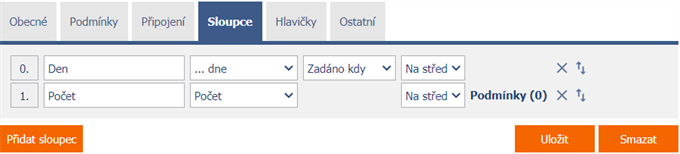
1.5. Záložka „Hlavičky“

- Pouze při zaškrtnutém poli „Agregační dotaz“ u ovládacího prvku „DataGrid“ nebo „LiteDataGrid“
- Definice hlaviček výsledné agregační tabulky.
1.5.1. Přidat hlavičku
- Pomocí tlačítka „Přidat hlavičku“ je možné přidat novou hlavičku výsledné agregační tabulky.

1.5.2. ?
- Pomocí tlačítka „?“ je možné zobrazit nápovědu k syntaxi hlaviček.

1.6. Záložka „Barvy“

- Pouze u ovládacího prvku „Chart“
- Definice barev, které budou použity na vykreslení jednotlivých sloupců grafu.
1.6.1. Přidat barvu
- Pomocí tlačítka „Přidat barvu“ je možné přidat novou barvu grafu.

1.7. Záložka „Ostatní“
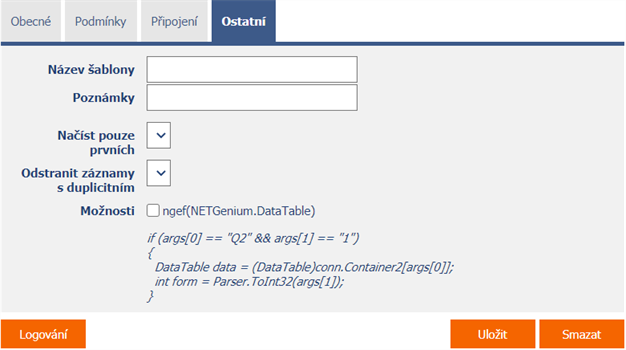
1.7.1. Název šablony
- Název šablony slouží pro pojmenování databázového dotazu s možností jeho zkopírování při vytváření dalších databázových dotazů se stejnou zdrojovou databázovou tabulkou.
- Při vytváření nového databázového dotazu jsou všechny dostupné šablony k dispozici v rozbalovacím seznamu „Šablony“ na záložce „Obecné“. Po vybrání šablony dojde k automatickému předvyplnění všech parametrů databázového dotazu údaji ze zvolené šablony.
- Seznam všech databázových dotazů, které jsou označené jako šablony, je možné zobrazit pomocí reportu. Detailní popis reportů je uveden v samostatné příručce Reporty.
1.7.2. Poznámky
- Poznámky slouží pro zadání libovolného textu určeného pro správce aplikace.
1.7.3. Načíst pouze prvních
- Omezení maximálního počtu záznamů načtených databázovým dotazem resp. ekvivalent SQL příkazu TOP() nebo FIRST().
1.7.4. Odstranit záznamy s duplicitním
- Výběr sloupce, podle kterého budou vyhodnoceny duplicitní řádky v načtené množině dat, a tyto řádky budou následně z této množiny odstraněny.
1.7.5. Možnosti
- ngef(NETGenium.DataTable)
- Výsledkem databázového dotazu je vždy načtená množina dat z databáze, dočasně uložená v objektu typu „DataTable“. Tato množina dat je následně předána jednotlivým ovládacím prvkům za účelem jejího vyhodnocení nebo vizualizace.
- Zaškrtnutí tohoto pole určuje, zda má být před samotným předáním objektu „DataTable“ ovládacímu prvku spuštěna externí funkce, která má možnost měnit vlastnosti tohoto objektu – přidávat řádky, měnit hodnoty v jednotlivých sloupcích, případně řádky odstraňovat.
1.7.6. Logování
- Pomocí tlačítka „Logování“ se zobrazí detailní report s jednotlivými záznamy volání databázových dotazů a údaji o
- datumu a času spuštění dotazu,
- uživateli, který dotaz spustil,
- času zpracování dotazu v milisekundách,
- počtu vrácených záznamů a
- konkrétním SQL dotazu.
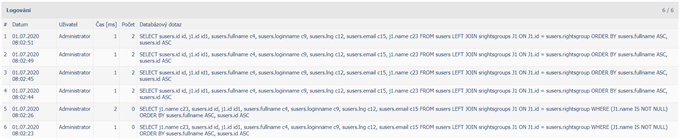
- Počet záznamů je ve výchozím nastavení omezen na 100 záznamů. Tento počet je možné ručně zvýšit nebo snížit změnou parametru „maxrows“ v URL reportu.

